在Word长文档中快速定位指定信息的方法
在Word长文档中快速定位指定信息的方法
1、打开Word文档,在“开始”选项卡“编辑”选项组中,单击【查找】按钮右侧的下三角按钮(

),在随即打开的下拉列表中执行【转到】命令,打开“查找和替换”对话框,如图1所示。或者也可以使用【Ctrl】+【G】组合键打开该对话框。

图1 打开“查找和替换”对话框
2、在“定位”选项卡左侧的“定位目标”列表框中选择“页”,在右侧“输入页号”文本框中输入想要定位的页码,单击【定位】按钮,就可以定位到指定页码,如图2所示。
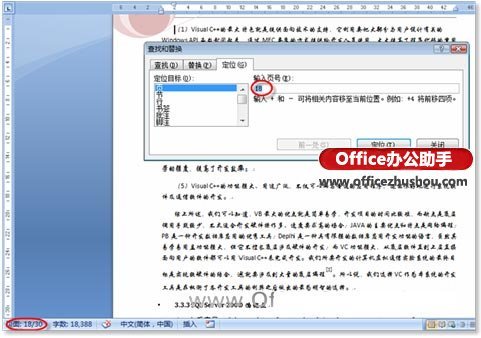
图2 转到文档指定页数
3、此外,如果在页码前加上“+”或“-”,代表所要定位的页数为当前文档的页数加几页或减几页。例如,在图2的基础上,将“输入页号”文本框中的“18”改为“+2”,然后单击【定位】按钮,此时文档已经定位到20页,如图3所示。

图3 定位页数后移2页
如果想查找文档中的“节”、“行”、“书签”、“表格”、“图形”、“公式”、“域”或是“批注”等,均可以通过“定位”功能轻松实现。
您可能感兴趣的文章
- 07-25最新版Office2019激活码_Office2019VL密钥
- 07-25正版office2019产品密钥 office 2019激活密钥步骤
- 07-25office专业增强版2021永久激活密钥(附激活教程)
- 07-25office激活密钥,2022最新office激活密钥永久激活key免费(附激活方法)
- 07-25office激活密钥,2022最新office激活密钥永久激活key免费(附激活方法)
- 07-25Office2021永久激活密钥,office2021专业版永久激活码
- 07-25office激活密钥2022,office产品密钥激活码永久激活收藏
- 07-25office2010激活密钥在哪里能找到
- 07-25office2010激活密钥分享和使用方法
- 07-25office2010产品密钥最新永久激活版


阅读排行
- 1最新版Office2019激活码_Office2019VL密钥
- 2正版office2019产品密钥 office 2019激活密钥步骤
- 3office专业增强版2021永久激活密钥(附激活教程)
- 4office激活密钥,2022最新office激活密钥永久激活key免费(附激活方法)
- 5office激活密钥,2022最新office激活密钥永久激活key免费(附激活方法)
- 6Office2021永久激活密钥,office2021专业版永久激活码
- 7office激活密钥2022,office产品密钥激活码永久激活收藏
- 8office2010激活密钥在哪里能找到
- 9office2010激活密钥分享和使用方法
- 10office2010产品密钥最新永久激活版
推荐教程
- 11-30正版office2021永久激活密钥
- 11-25怎么激活office2019最新版?office 2019激活秘钥+激活工具推荐
- 11-22office怎么免费永久激活 office产品密钥永久激活码
- 11-25office2010 产品密钥 永久密钥最新分享
- 11-30全新 Office 2013 激活密钥 Office 2013 激活工具推荐
- 11-22Office2016激活密钥专业增强版(神Key)Office2016永久激活密钥[202
- 11-25正版 office 产品密钥 office 密钥 office2019 永久激活
- 07-012025最新office2010永久激活码免费分享,附office 2010激活工具
- 11-22office2020破解版(附永久密钥) 免费完整版
- 11-302023 全新 office 2010 标准版/专业版密钥






